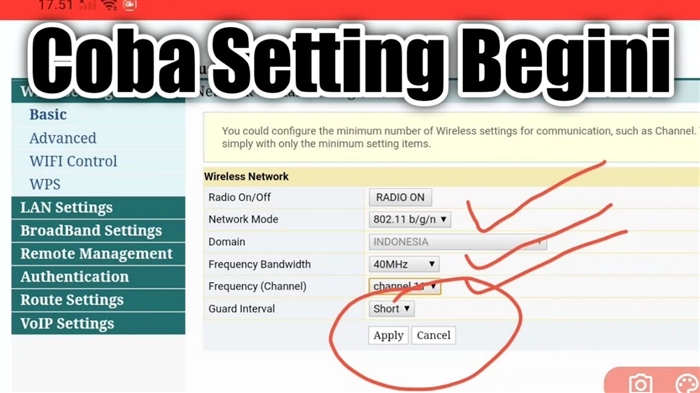Tidak masalah jika jaringan Wi-Fi rumah Anda atau jaringan kantor Anda, itu harus dilindungi kata sandi. Jika Anda memiliki router Asus, maka dari artikel ini Anda akan belajar cara melindungi jaringan nirkabel Anda dengan benar dengan kata sandi, atau cara mengubah kata sandi pada router Asus. Mengubah kata sandi Anda dapat berguna jika jaringan Anda telah diretas atau Anda tidak ingin orang-orang yang mengetahui kata sandi menyambung ke sana. Anda hanya perlu menyetel kunci keamanan baru dan tidak akan ada yang dapat terhubung.
Pada router Asus, menyiapkan perlindungan Wi-Fi itu mudah. Ini pasti tidak lebih sulit daripada pada router dari perusahaan lain.
Manual ini cocok untuk semua router Asus: RT-N10, RT-N12, RT-N15, RT-AC66U, RT-N56U, RT-N66U, RT-AC52U, RT-N14U, Asus RT-N18U dan model lainnya.
Saya akan menunjukkannya menggunakan contoh versi firmware lama dan baru (di sana, panel kontrol terlihat sedikit berbeda).
Asus: kata sandi melindungi jaringan Wi-Fi Anda
Hubungkan ke router Anda. Yang terbaik dari semuanya, sambungkan melalui kabel jaringan, hanya untuk mengubah, atau mengatur kata sandi. Jika ini tidak memungkinkan, maka Anda dapat terhubung melalui Wi-Fi.
Buka browser apa saja dan bukahttp://192.168.1.1... Sebuah jendela akan muncul meminta nama pengguna dan kata sandi. Secara default, jika Anda belum mengubahnya, maka ini adalah admin dan admin... Masukkan mereka dan konfirmasi login.
 Panel kontrol router harus terbuka. Jika Anda tidak dapat pergi ke pengaturan, lihat artikel ini.
Panel kontrol router harus terbuka. Jika Anda tidak dapat pergi ke pengaturan, lihat artikel ini.
Kalau saya tidak salah, Asus sekarang memiliki dua panel kontrol utama (saya harus mengetik). Yang pertama gelap, baru, dan yang kedua lebih terang. Itu semua tergantung pada firmware yang diinstal pada perangkat Anda.
Di panel kontrol baru (serta yang lama), pengaturan keamanan jaringan dipindahkan langsung ke halaman utama. Segera setelah Anda masuk ke pengaturan, Anda akan melihat "Status sistemDi sana, Anda dapat menyetel sandi, atau mengubahnya.
Dekat intinya "Metode otentikasi"PilihWPA2-Pribadi.
Di lapanganKunci WPA-PSK masukkan kata sandi yang ingin Anda gunakan untuk mengamankan jaringan Anda. Minimal 8 karakter, huruf dan angka bahasa Inggris.
Pastikan untuk menuliskan kata sandi yang Anda atur agar tidak lupa.
Untuk menyimpan pengaturan, klik "Menerapkan".

Pengaturan yang sama dapat ditentukan di tabJaringan Nirkabel - Umum.

Di panel kendali lama, yang tampilannya lebih terang, pengaturannya bisa dibilang sama. Di halaman utama, Anda juga dapat mengatur parameter keamanan.
Kami memilih jenis keamanan, dan menentukan kata sandi. Ini dilakukan seperti ini:

Atau di tabPengaturan Lanjutan (Pengaturan tambahan) -Nirkabel (Jaringan nirkabel). Ingatlah untuk menyimpan pengaturan Anda.
Setelah menyimpan, sebuah jendela kemungkinan besar akan muncul di mana akan tertulis bahwa Anda telah mengubah pengaturan jaringan nirkabel, dan Anda perlu menyesuaikan pengaturan pada klien (perangkat yang Anda sambungkan ke jaringan).
Perangkat tidak terhubung setelah mengubah kata sandi ke Wi-Fi
Jika Anda mengubah kata sandi (dan tidak mengaturnya untuk pertama kalinya), maka pada semua perangkat yang sudah terhubung ke jaringan ini, mungkin ada masalah koneksi, karena kata sandinya sudah berbeda. Misalnya, komputer Anda mungkin menampilkan pesan "Pengaturan jaringan yang disimpan di komputer ini tidak sesuai dengan persyaratan jaringan ini."
Pada perangkat yang telah Anda sambungkan, Anda perlu menghapus koneksi, dan menginstalnya kembali, dengan kata sandi baru. Di perangkat seluler, cukup hapus atau lupakan jaringan Sebagai aturan, ini dapat dilakukan di menu jaringan tertentu. Cukup klik di atasnya dan pilih sesuatu seperti "hapus".
Di komputer, Anda juga perlu menghapus jaringan. Ini bisa dilakukan diPanel Kontrol Jaringan dan Internet Manajemen Jaringan Nirkabel.
Klik kanan pada jaringan yang diinginkan dan pilih "Hapus jaringan". Ini ada di Windows 7. Di Windows 8, cukup"Lupakan jaring".

Kemudian, sambungkan saja ke jaringan Anda, tetapi dengan kata sandi baru yang telah kami tetapkan.